読者さん
読者さんディズニープラスをテレビで観たいんだけど…
ディズニープラスをテレビで視聴するには、専用のデバイスが必要です。
その中でも人気があるのがGoogle製の「Chromecast(クロームキャスト)」
この記事ではchromecast(クロームキャスト)を使ってディズニープラスをテレビ視聴する方法を解説しています。
ディズニープラスをテレビの大画面で楽しんじゃいましょう。



うまく見れないときの解決法も解説しているよ!
【お得】年額プランで2か月無料!
ディズニープラスには、月額・年額の2種類があります。
| プラン名 | スタンダード | プレミアム |
|---|---|---|
| 月額料金 | 月額:1,140円 | 月額:1,520円 |
| 年額料金 実質2か月無料 | 年額:11,400円 (2,280円お得) | 年額:15,200円 (3,040円お得) |
年額プランは「実質2か月無料」に!1年利用するならお得です。
プラン詳細や切り替え方法については2か月分お得!ディズニープラスの年額プランへ切り替え方法をご覧ください。
ディズニープラスをChromecast(クロームキャスト)で視聴する3ステップ


ディズニープラスをChromecast(クロームキャスト)で視聴する手順を解説していきます。
まだ登録していない方はディズニープラスに登録していきましょう。
- ディズニープラス公式サイトにアクセス
- 2つのプランから選ぶ
- 必要事項を記入(メールアドレス、パスワード、支払情報)
- 「同意して開始」をタップして完了
登録はとっても簡単なので5分で完了します。
ディズニープラスには2つのプランがあり、画質・音質・同時視聴数に違いがあります。
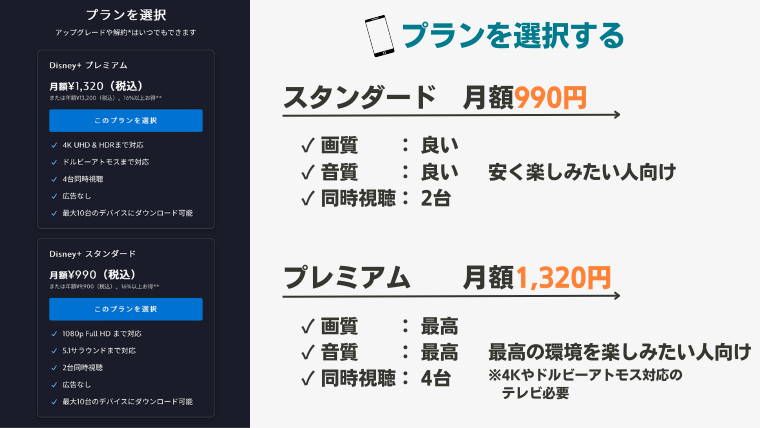
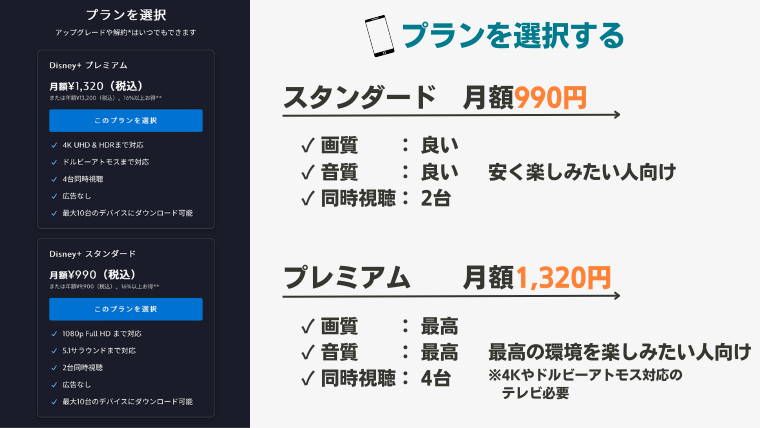
chromecastを使って4K画質の映像を楽しむならプレミアム、4K画質は必要ないならスタンダードを選びましょう。
月額・年額プランについては、1年分先払いする年額プランの方が実質2か月分安いのでお得です。
chromecast(クロームキャスト)をまだ購入していない方は、こちらから購入できます。
定価は5,072円ですが、安くなっていることも多いのでチェックしてみてください。
購入したChromecast(クロームキャスト)を設定していきましょう。
基本的な設定はこちらの動画がわかりやすいので参考にしてください。
Chromecast(クロームキャスト)の設定が完了したら、ディズニープラスをテレビで視聴しましょう。
- スマホのディズニープラスアプリを開く
- 画面右下の「キャストアイコン」をタップ
- 接続するChromecast(クロームキャスト)の名前をタップ
- テレビがキャスト状態になる
- スマホで視聴したい作品を再生する
- テレビで映像が流れる
手順はこれだけでOKです。



スマホをリモコンのように使えるので、一時停止などの操作もスマホから可能です!
ディズニープラスをChromecast(クロームキャスト)で見れない原因・対策


解説した方法でも、ディズニープラスをChromecastで見れない場合もあります。
その場合の原因と解決方法について解説していきます。
- 手順通りやったのに見れない
- パソコンからキャストできない
- 映像は出るけど音声が出ない
手順通りやったのに見れない
うまくいかない場合は下記の操作を試してみてください。
- ディズニープラスを再起動する
- ディズニープラスのアプリを最新版にアップデートする
- Chromecast(クロームキャスト)を再起動する
- Chromecast(クロームキャスト)を一度抜いて、再度接続する
- Chromecast(クロームキャスト)を最新版にアップデートする
- Wi-Fiを再起動する
基本的には各装置を再起動し、アップデートされているかを確認してみてください。
それでもうまくいかない場合は下記のカスタマーサービスに問い合わせてみてください。
ディズニープラス:https://help.disneyplus.com/csp
Chromecast(クロームキャスト):https://support.google.com/chromecast/chromecast/?hl=ja#topic=3058948
パソコンからキャストできない
Chromecast(クロームキャスト)はパソコンからキャストできません。
対応しているデバイスは下記です。
- Android スマートフォン: Android 8.0 以降
- Android タブレット: Android 8.0 以降
- iPhone または iPad: iOS 14.0 以降
自身のデバイスが対応しているかを確認してみてください。
映像は出るけど音声が出ない
接続はできていて、映像は出るけど音声が流れない場合は下記を試してみてください。
- Chromecastの音声設定を変更する
- テレビの音声設定を変更する
Chromecastやテレビの音声設定によって、うまく接続できていない可能性があるので、音声設定変更を試してみてください。
ディズニープラスをChromecast(クロームキャスト)で視聴するときのよくある質問


ディズニープラスをChromecastでテレビ視聴するときのよくある質問に回答していきます。
登録前に気になることをチェックしておいてくださいね。
- Chromecast以外にテレビで見る方法はある?
-
ディズニープラスをはじめ、動画配信サービスをテレビで視聴する方法はいくつかあります。
方法 値段 (税込) おすすめ度 HDMI 500円~ Fire TV Stick 4,980円 Chromecast 5,073円 Apple TV 17,380円 ゲーム機 30,000円~ Android TV 90,000円~ 一番おすすめなのは「Fire TV Stick
理由や詳細については下記の記事で解説しています。
- Chromecastはどれを買えばいいの?
-
現在販売されているのは2種類あります。
名称 値段 発売日 画質 Chromecast
第1世代販売終了 2013年7月24日 – Chromecast
第2世代販売終了 2015年9月29日 – Chromecast 第3世代 5,072円 2018年10月10日 1080p @ 60fps Chromecast with Google TV 7,600円 2020年9月30日 ・4K Ultra HD @ 60fps ・HDR (HDR10, HDR10+, Dolby Vision)
違いはいくつかありますが、大きな差は「画質」です。
4K画質に対応しているのは「Chromecast with Google TV」です。
ディズニープラスにも4K対応の作品はあるので、高画質で楽しみたい方はChromecast with Google TVを選びましょう。
コスパ重視なら「Chromecast」を選べばOKです。
まとめ:ディズニープラスをChromecast(クロームキャスト)を使って視聴しよう!


- ディズニープラスはChromecastでテレビ視聴可能
- Chromecastは第3世代がコスパ最高
ディズニープラスをChromecast(クロームキャスト)で視聴するのはとっても簡単。
まずはディズニープラスに登録して、Chromecast(クロームキャスト)を購入・接続すればすぐにテレビで視聴できます。
まだディズニープラスに登録していない方はこちらから登録できます。
\月額1,140円で見放題/
たった5分で登録できます
Chromecast(クロームキャスト)の購入はこちらからできます。